Deseja bloquear o acesso de endereços IP específicos ao seu site WordPress?
O bloqueio de endereços IP é usado como uma solução para bloquear spam e ataques de hackers em seu site.
Neste artigo, mostraremos como bloquear endereços IP no WordPress e também como descobrir quais endereços IP precisam ser bloqueados.
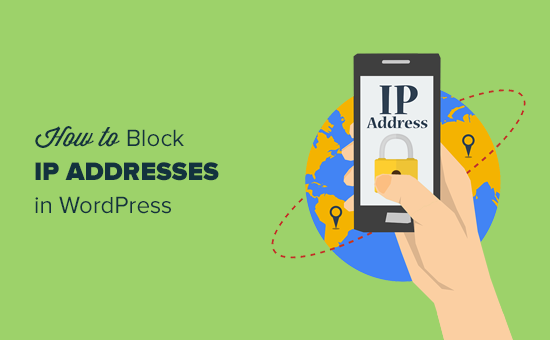
O que é um endereço IP?
Cada computador conectado à Internet tem um endereço IP atribuído a ele pelo seu provedor de serviços de Internet.
Se a Internet fosse um mundo físico, então pense nos endereços IP como números de país, rua e casa. Eles são 4 conjuntos de números de 0 a 255 separados por pontos e têm a seguinte aparência:
172.16.254.1
Todos os visitantes do seu site WordPress têm um endereço IP que é armazenado nos arquivos de registro de acesso do seu site. Isso significa que todos os sites que você visita também armazenam seu endereço IP.
Se você quiser ocultar seu endereço IP real e outras informações pessoais ao usar a Internet, poderá usar um serviço de VPN.
Por que e quando você precisa bloquear endereços IP?
Bloquear o acesso de um endereço IP ao seu site é uma maneira eficaz de lidar com visitantes indesejados, spam de comentários, spam de e-mail, tentativas de invasão e ataques DDoS (negação de serviço).
O sinal mais comum de que seu site está sofrendo um ataque DDoS é que ele fica frequentemente inacessível ou suas páginas demoram muito para carregar.
Os outros ataques são mais óbvios, como quando você começa a receber comentários de spam ou muitos e-mails de spam do seu formulário de contato. Temos uma lista de maneiras de combater comentários de spam, mas a última solução é bloquear endereços IP.
Como descobrir os endereços IP que você deseja bloquear no WordPress
O WordPress armazena os endereços IP dos usuários que deixam um comentário no seu site. Você pode ver o endereço IP deles visitando a página Comentários na área de administração do WordPress.
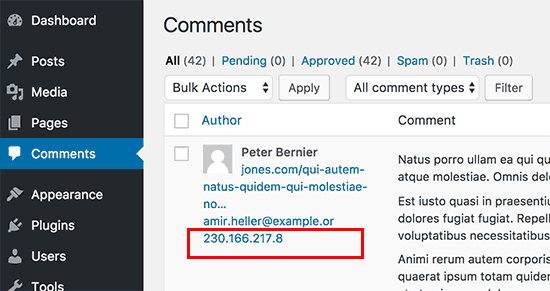
Se o seu site estiver sofrendo um ataque DDoS, a melhor maneira de localizar os endereços IP é verificar o registro de acesso do seu servidor.
Para ver esses registros, você precisará fazer login no painel do cPanel da sua conta de hospedagem do WordPress. Em seguida, localize a seção “Logs” e clique no ícone “Raw Access Logs”.
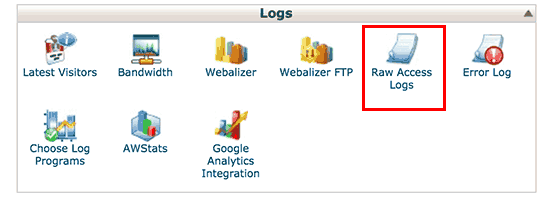
Isso o levará à página de registros de acesso.
Você precisará clicar no nome do seu domínio para fazer o download do arquivo de registros de acesso.

Seu arquivo de registro de acesso estará dentro de um arquivo .gz. Vá em frente e extraia o arquivo clicando nele.
Se o seu computador não tiver um programa para lidar com arquivos .gz, será necessário instalar um. O Winzip e o 7-zip são duas opções populares entre os usuários do Windows.
Dentro do arquivo, você verá o arquivo de registro de acesso, que pode ser aberto em um editor de texto simples, como o Notepad ou o TextEdit.
O arquivo de registro de acesso contém dados brutos de todas as solicitações feitas ao seu site. Cada linha começa com o endereço IP que fez a solicitação.
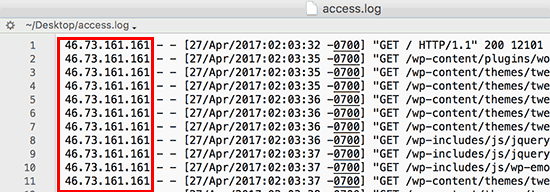
Você precisa ter certeza de que não acabará bloqueando o seu acesso ao seu site, o de usuários legítimos ou o de mecanismos de pesquisa. Copie um endereço IP de aparência suspeita e use ferramentas on-line de pesquisa de IP para saber mais sobre ele.
Você terá que examinar cuidadosamente seus registros de acesso para verificar se há um número excepcionalmente alto de solicitações de um determinado endereço IP. Compartilhamos uma maneira de automatizar isso no final deste artigo.
Depois de localizar esses endereços IP, você precisa copiá-los e colá-los em um arquivo de texto separado.
Bloqueio de endereços IP no WordPress
Se quiser apenas impedir que usuários com um endereço IP específico deixem um comentário em seu site, você poderá fazer isso na área de administração do WordPress.
Vá para Configurações “ Página de discussão e role para baixo até a caixa de texto “Lista negra de comentários”.
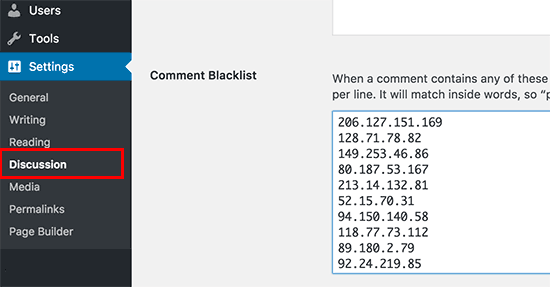
Você precisa copiar e colar os endereços IP que deseja bloquear e, em seguida, clicar no botão “Save Changes” (Salvar alterações).
O WordPress agora bloqueará os usuários com esses endereços IP para que não deixem comentários no seu site. Esses usuários ainda poderão visitar seu site, mas verão uma mensagem de erro quando tentarem enviar um comentário.
Bloqueio de um endereço IP usando o cPanel
Esse método impede completamente que um endereço IP acesse ou visualize seu site. Você deve usar esse método quando quiser proteger seu site WordPress contra tentativas de invasão e ataques DDoS.
Primeiro, você precisa fazer login no painel do cPanel da sua conta de hospedagem. Agora, role para baixo até a seção Security (Segurança) e clique no ícone “IP Blocker” (Bloqueador de IP).
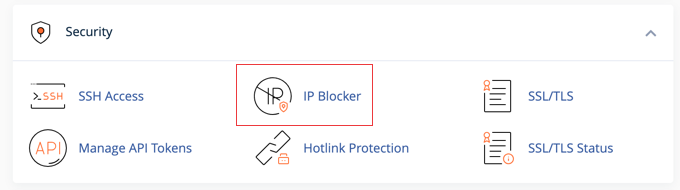
Isso o levará à ferramenta IP Blocker.
Aqui, você pode adicionar os endereços IP que deseja bloquear. Você pode adicionar um único endereço IP ou um intervalo de IPs e, em seguida, clicar no botão “Add” (Adicionar).
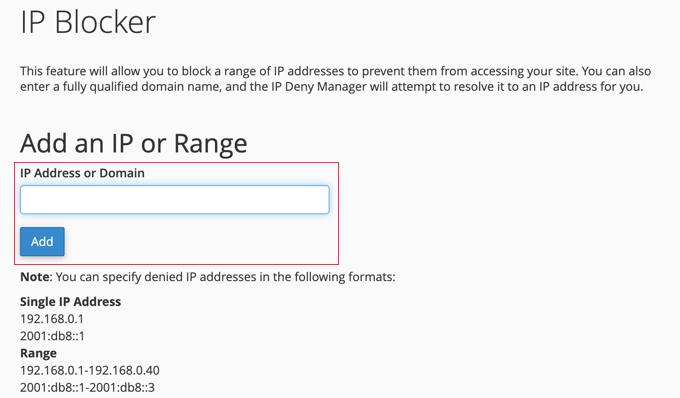
Você pode voltar à mesma página novamente se precisar desbloquear esses endereços IP.
Quando o bloqueio de endereços IP não funcionar – automatize-o!
O bloqueio de um endereço IP funcionará se você estiver apenas bloqueando algumas tentativas básicas de invasão, usuários específicos ou usuários de regiões ou países específicos.
No entanto, muitas tentativas e ataques de hackers são feitos usando uma ampla gama de endereços IP aleatórios de todo o mundo. É impossível para você acompanhar todos esses endereços IP aleatórios.
É nesse momento que você precisa de um Web Application Firewall (WAF), como o Sucuri ou o Cloudflare. Esses serviços de segurança de sites protegem seu site contra esses ataques usando um firewall de aplicativo de site.
Basicamente, todo o tráfego do seu site passa por seus servidores, onde é examinado em busca de atividades suspeitas. Ele bloqueia automaticamente o acesso de endereços IP suspeitos ao seu site. Veja como a Sucuri nos ajudou a bloquear 450.000 ataques ao WordPress em 3 meses.
Esperamos que este artigo tenha ajudado você a aprender como bloquear facilmente endereços IP no WordPress. Talvez você também queira ver nosso guia definitivo de segurança do WordPress para iniciantes ou nossa seleção especializada dos melhores plug-ins de página de destino do WordPress.
Se você gostou deste artigo, inscreva-se em nosso canal do YouTube para receber tutoriais em vídeo sobre o WordPress. Você também pode nos encontrar no Twitter e no Facebook.





Syed Balkhi says
Hey WPBeginner readers,
Did you know you can win exciting prizes by commenting on WPBeginner?
Every month, our top blog commenters will win HUGE rewards, including premium WordPress plugin licenses and cash prizes.
You can get more details about the contest from here.
Start sharing your thoughts below to stand a chance to win!
ed thoma says
there is no ‘Comment Blacklist’ text box.
if word press removed this feature, then the the part where you direct/suggest the so called option should be removed.
Borundebnath says
My Wifi IP address is block in my own site for my mistake but I can log in my site by using another wifi, how to unblock my IP address with WordPress?
WPBeginner Support says
You would remove the IP from the tool you blocked the IP from.
Administrador
Gbengard says
Hi there,
I blocked an IP Address from visiting my blog, the visitor still finds a way to visit my blog with the same IP Address.
What would you advise?
WPBeginner Support says
In these situations, we would recommend checking with your hosting provider to ensure there are no conflicts on their end.
Administrador
Mira khan says
bro, i dont fine option commenting blacklist ? help
WPBeginner Support says
You would want to look for Disallowed Comment Keys on the discussion page due to a more recent update for where to add the IPs
Administrador
zanuda says
From left menu (rather then comments) choose Settings -> Disussions and scroll down until you see line “Disallowed Comment Keys” and the box under. IP to blocked goes in the box, one per line.
Azra Noir says
Thanks ^^ This helped me find what I was looking for to block an ip address from commenting on my articles.
WPBeginner Support says
Glad our guide was helpful
Administrador
Ammar says
Thanks alot. These really help.
WPBeginner Support says
You’re welcome
Administrador
Gaurav Ramani says
One website is copying my whole content without leaving any comment .
What can I do. help me please
WPBeginner Support says
To prevent content scraping, you would want to take a look at our article below.
https://www.wpbeginner.com/beginners-guide/beginners-guide-to-preventing-blog-content-scraping-in-wordpress/
Administrador
Francesco Aulisi says
I LOVE YOU this is so useful for blocking Spam! Wow Thank you.
WPBeginner Support says
You’re welcome, glad our guide was helpful
Administrador
zanuda says
How do I block a range of IPs (subnet)? I’m getting spam from the same subnet, let.s say ABC.CDE.*.* First part is the same, the last varies. At the moment I wrote in the blacklist section that way: ABC.CDE , but I’m not sure it’s the right way. I’ve seen this as an advice somewhere ages ago. Now one of the anti-spam plugin died out and I started to look, I’ve got another info. like this: ABC.CDE.* or like this ABC.CDE.*.* So are all those ways are Ok or only one of them? And which one?
WPBeginner Support says
It would depend on what method you are using to block the IPs but normally you would want to use the second option with two *s
Administrador
zanuda says
Method – the same as in the article above, going to Discussion settings and putting IP address over there. It’s just there are no way to double check which one is working because I don’t have access to different IP…
Thanks, I’ll change everything to ABC.CDE.*.*
iptv says
I have recently started a blog, the information you offer on this web site has helped me tremendously. Thank you for all of your time & work.
WPBeginner Support says
Glad our content could help
Administrador
Rajender Singh Bisht says
Useful Information for Beginner.
Leon Mufaya says
Thanks a lot for the information, ever since I came across WPBeginner, my WordPress life has been extremely easy and stress-free and I hope you guys keep up the great work.
Anna says
This worked for exactly what I needed it for and it was easy peasy!
Thank you!
Gurpreet Kaur says
this solution is great. thanks alot
dorian says
I was looking to this answer since my site was getting so much hits and spam from particular IP addresses. I am disabling that now. Thanks!
Joe says
The comment still ends up in the spam folder making this option useless.